- Зохиолч Jason Gerald [email protected].
- Public 2024-01-15 08:20.
- Хамгийн сүүлд өөрчлөгдсөн 2025-01-23 12:27.
Энэхүү нийтлэл нь VLC Media Player -ийг видео сервер болгон ашиглах, мөн видеог нэг сүлжээнд байгаа бусад компьютер руу "дамжуулах" талаар танд туслах болно. Эхлэхийн тулд танд хоёр компьютер дээр үнэгүй татаж авах боломжтой VLC Media Player хэрэгтэй болно. Хоёр компьютер хоёулаа нэг утасгүй сүлжээнд холбогдсон байх ёстой.
Алхам
3 -ийн 1 -р арга: Дамжуулалтыг эхлүүлэхэд бэлтгэх

Алхам 1. VLC Media Player -ийг суулгаагүй байгаа бол эх болон очих компьютерт суулгаарай
VLC нь Windows, Mac болон ихэнх Linux дистрибьюторуудад үнэгүй байдаг
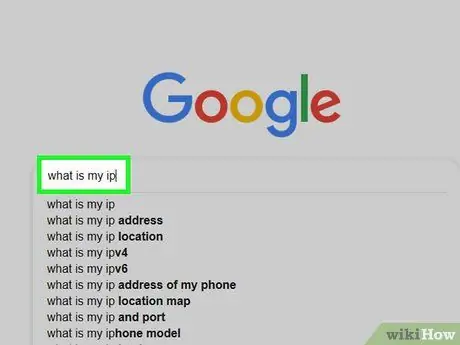
Алхам 2. Хоёр компьютерийн IP хаягийг олоорой
Компьютерээсээ нөгөө рүү дамжуулж эхлэхийн тулд та хоёр компьютерийн IP хаягийг мэдэх ёстой.
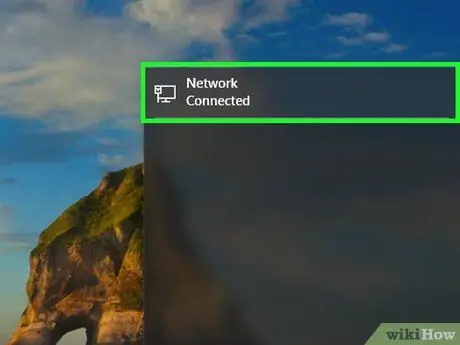
Алхам 3. Хоёр компьютер хоёулаа нэг сүлжээнд (ижил гэрийн чиглүүлэгч гэх мэт) холбогдсон эсэхийг шалгаарай
Хэрэв таны чиглүүлэгч олон сувагтай бол (жишээ нь 2.4 GHz ба 5 GHz суваг), хоёр компьютер хоёулаа нэг суваг дээр байгаа эсэхийг шалгаарай
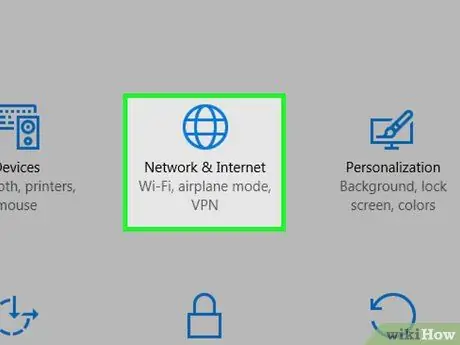
Алхам 4. Таны сүлжээнд дамжуулалт хийх боломжгүй байж магадгүй гэдгийг ойлгоорой
Хэрэв таны сүлжээнд ачаалах хурд бага эсвэл олон төхөөрөмж (PC, консол, утас гэх мэт) зэрэг ашиглагдвал та дамжуулах боломжгүй байж магадгүй юм. Та интернетийн үйлчилгээ үзүүлэгчээр дамжуулан интернетийн хурдыг нэмэгдүүлэх замаар энэ асуудлыг шийдэж чадна.
Хэрэв таны чиглүүлэгч ба/эсвэл модем хуучирсан бол дамжуулахыг оролдох нь нэг эсвэл хоёр компьютер дээр алдаа гаргаж болзошгүй юм
3 -ийн 2 -р арга: Windows компьютер дээр дамжуулах
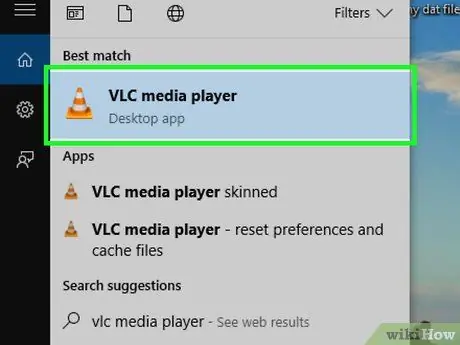
Алхам 1. Цагаан улбар шар өнгийн замын юүлүүрийн дүрс дээр дарж VLC-ийг нээнэ үү
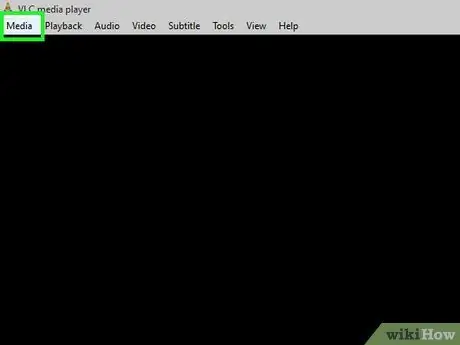
Алхам 2. VLC Media Player цонхны зүүн дээд буланд байгаа Media tab дээр дарна уу
Дэлгэц дээр унах цэс гарч ирнэ.
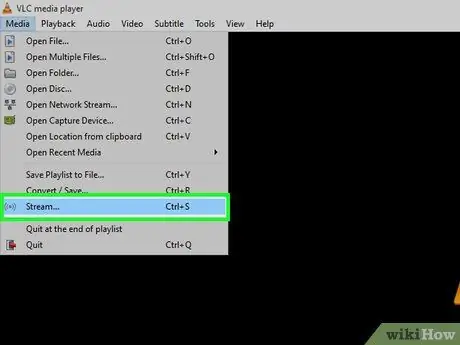
Алхам 3. Stream дээр дарна уу … цэсийн доод талд хэвлэл мэдээллийн хэрэгсэл.
Та Stream цонхыг харах болно.
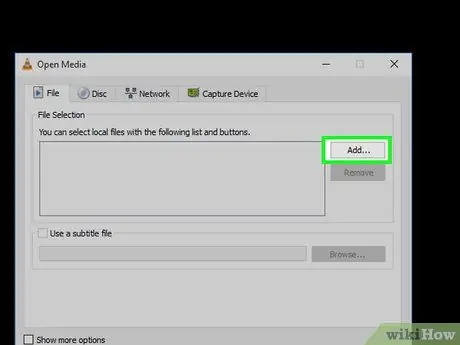
Алхам 4. "Файлын сонголт" хэсгийн цонхны баруун талд Add… дарна уу
Та файл хайгч цонхыг харах болно.
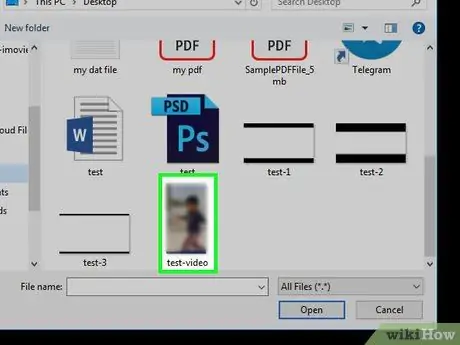
Алхам 5. Та цацахыг хүсч буй видеог сонгоно уу
Та эхлээд цонхны зүүн талын хавтсыг сонгох эсвэл хүссэн файлаа хайхын тулд файл хайгч цонхонд хавтас нээх хэрэгтэй болж магадгүй юм.
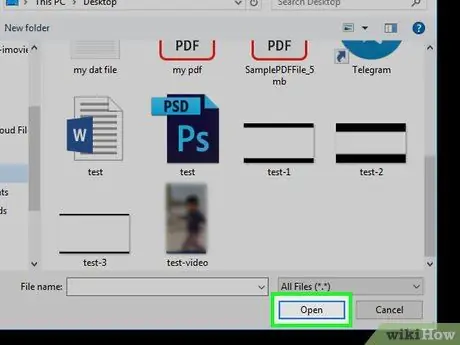
Алхам 6. Цонхны баруун доод буланд байгаа Нээлттэй товчийг дарж видеог урсгал жагсаалтад оруулна уу
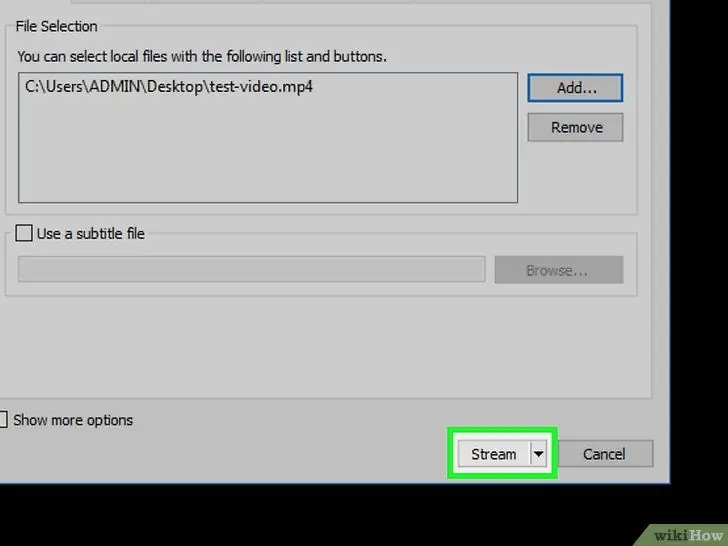
Алхам 7. Цонхны доод талд байгаа Stream товчийг дарна уу
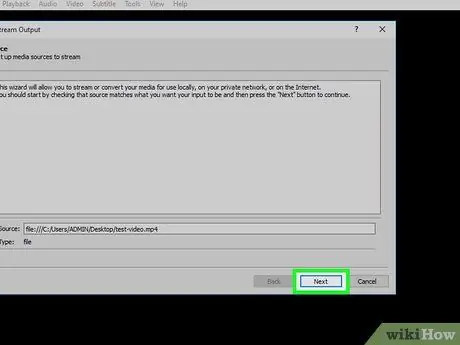
Алхам 8. Цонхны баруун доод буланд байгаа Next товчийг дарна уу
Та "Destination Setup" цонхыг харах болно.
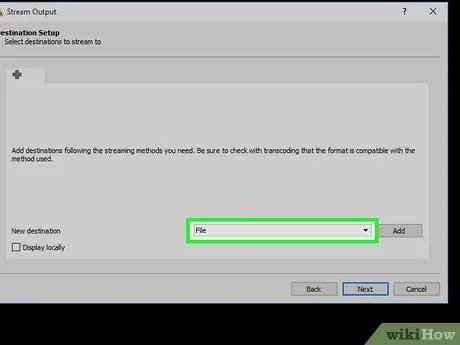
Алхам 9. "Шинэ очих газар" хайрцгийг дарна уу
Энэ хайрцагт ерөнхийдөө "Файл" гэсэн үг байдаг. Та унах цэсийг харах болно.
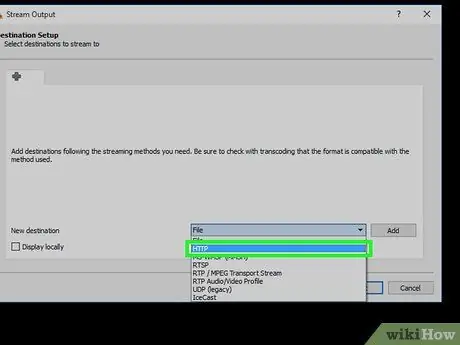
Алхам 10. Унтраах цонхон дээрх HTTP сонголтыг дарна уу
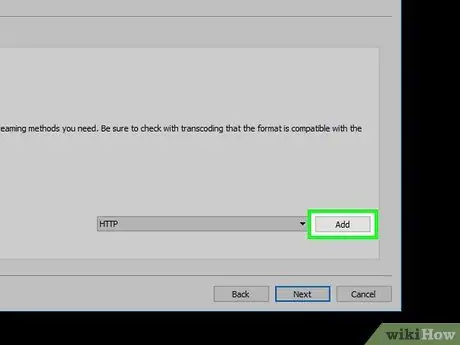
Алхам 11. Нэмэх дээр дарна уу хайрцагны баруун талд HTTP.
Та HTTP тохиргооны хуудсыг харах болно.
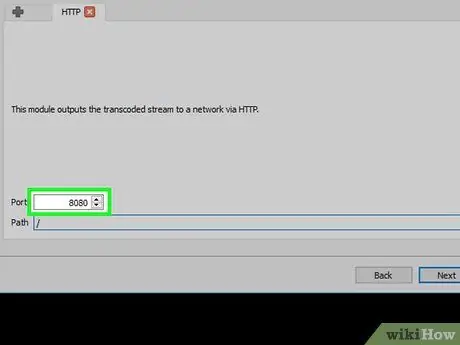
Алхам 12. Хуудас дээр гарч буй портуудыг анхаарч үзээрэй
Дамжуулж эхлэхийн тулд танд энэ порт хэрэгтэй болно.
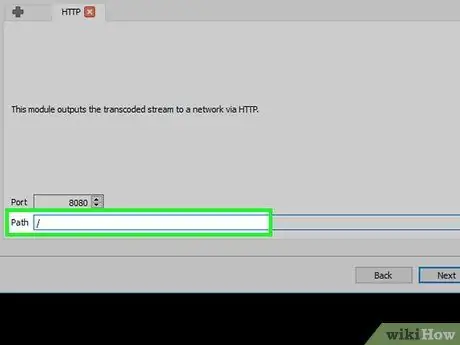
Алхам 13. "Path" талбарт компьютерийн IP хаягийг оруулна уу
Та "Зам" баганад урагшаа ташуу зураас (/) харах болно. IP хаягийг оруулахдаа тэмдэглэгээг бүү хая.
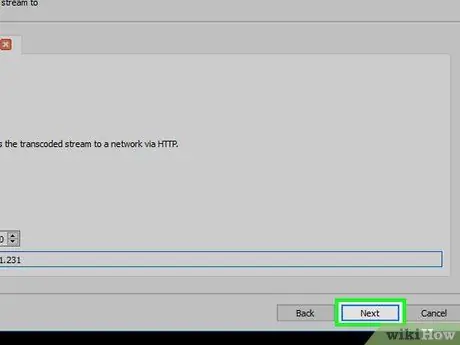
Алхам 14. Дараах дээр дарна уу
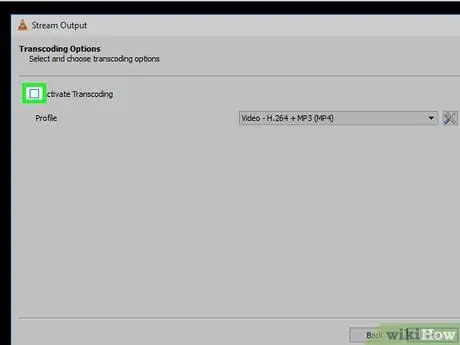
Алхам 15. Цонхны дээд хэсэгт байрлах "Transcoding -ийг идэвхжүүлэх" сонголтыг арилгана уу
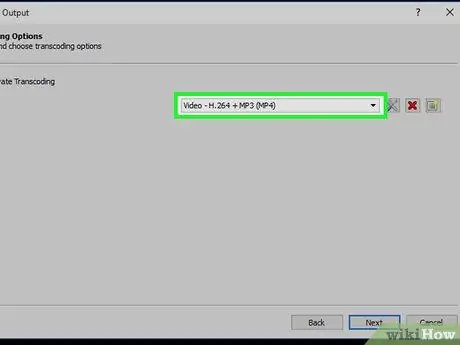
Алхам 16. Цонхны баруун талд байгаа "Профайл" хайрцгийг дарна уу
Та унах цэсийг харах болно.
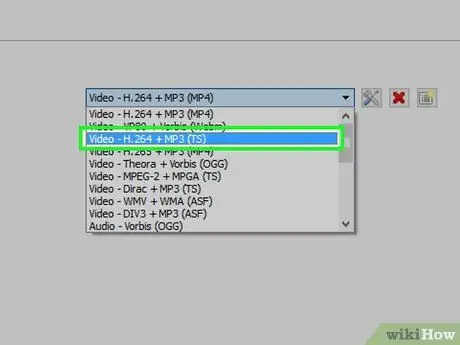
Алхам 17. "TS" форматыг сонгоно уу
Дарна уу Видео - H.264 + MP3 (TS) унах цэс дээр.
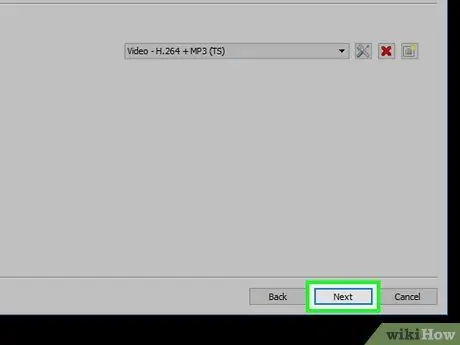
Алхам 18. Дараах дээр дарна уу
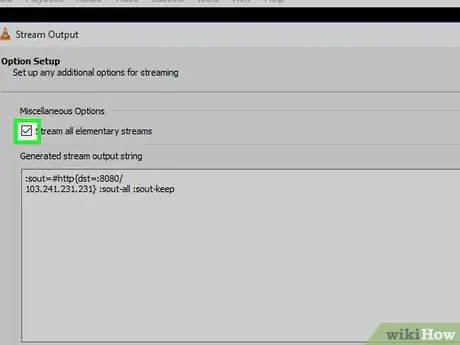
Алхам 19. Хуудасны дээд хэсэгт байрлах "Бүх энгийн урсгалыг дамжуулах" нүдийг чагтална уу
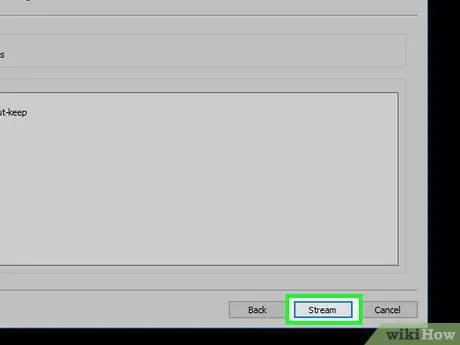
Алхам 20. Цонхны доод талд байгаа Stream дээр дарж тохиргоог хийж дуусаад видеог цацаж эхлээрэй
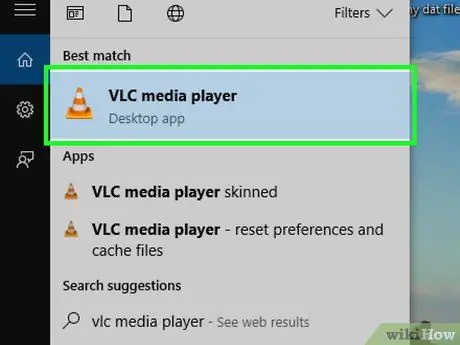
Алхам 21. Очих компьютер дээр VLC -ийг нээнэ үү
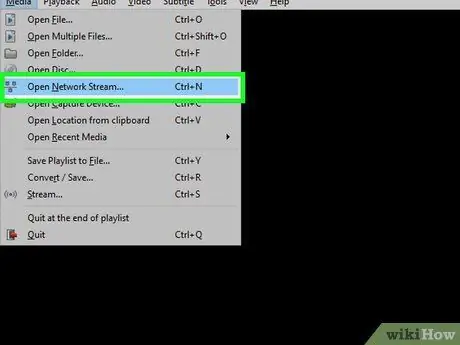
Алхам 22. Media> Open Network Stream дээр дарж Network Stream цонхыг нээнэ үү
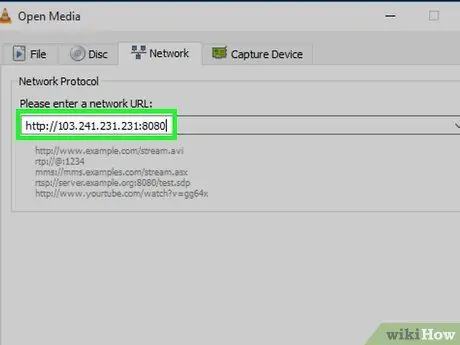
Алхам 23. Дамжуулах хаягийг оруулна уу
Http: // IP хаяг: порт оруулна уу. "IP хаяг" -г эх компьютерийн IP хаягаар, "порт" -ыг "HTTP" хуудсан дээр гарч ирэх портаар солино.
Жишээлбэл, хэрэв та 123.456.7.8 IP хаягтай, 8080 порт бүхий компьютерээс дамжуулалт хийхийг хүсч байвал энэ талбарт https://123.456.7.8:8080 оруулна уу
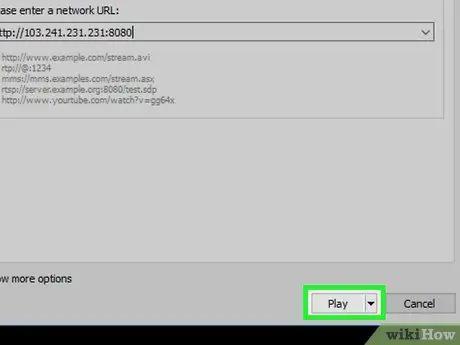
Алхам 24. Play дээр дарна уу
30 секундын завсарлага авсны дараа та очих компьютер дээрх эх компьютерээс авсан видеог харах болно.
3 -ийн 3 -р арга: Mac Komputer дээр дамжуулах
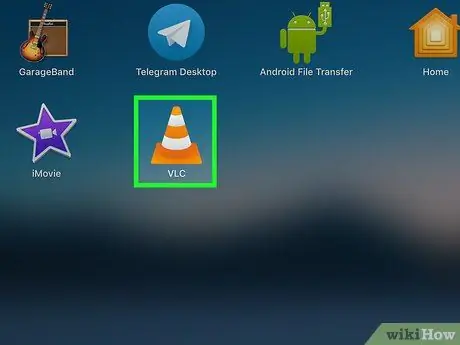
Алхам 1. Цагаан улбар шар өнгийн замын юүлүүрийн дүрс дээр дарж VLC-ийг нээнэ үү
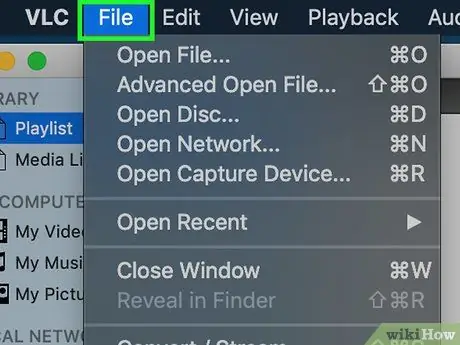
Алхам 2. Mac дэлгэцийн зүүн дээд буланд байгаа Файлыг дарна уу
Та унах цэсийг харах болно.
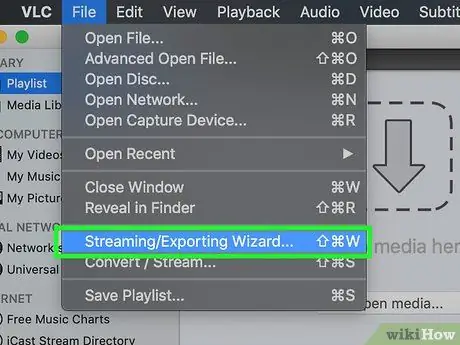
Алхам 3. Унтраах цэсний доод хэсэгт байрлах Streaming/Exporting Wizard … сонголтыг дарна уу
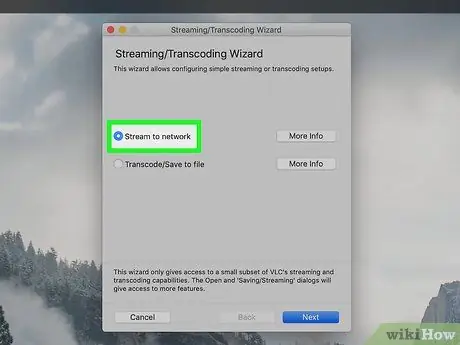
Алхам 4. Цонхны дээд талд байрлах "Сүлжээ рүү дамжуулах" хайрцгийг чагтална уу
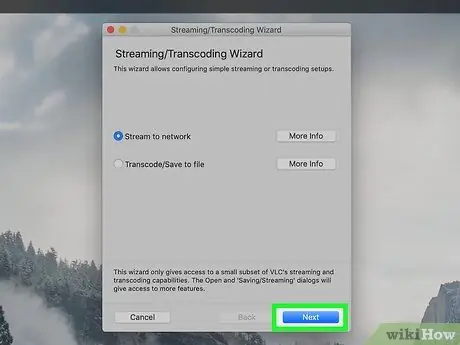
Алхам 5. Цонхны баруун доод буланд Next гэсэн шошготой цэнхэр товчийг дарна уу
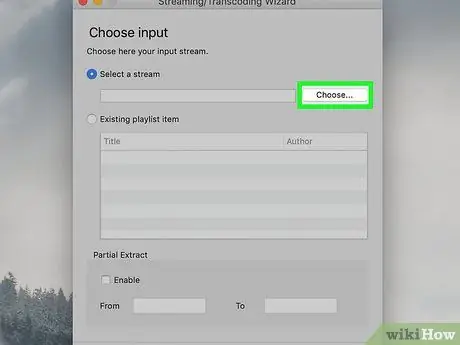
Алхам 6. "Урсгал сонгох" текст талбарын баруун талд байрлах Сонгох … дээр дарна уу
Та Finder цонхыг харах болно.
"Сонгох" дээр дарахаасаа өмнө "Урсгал сонгох" сонголтыг чагтална уу
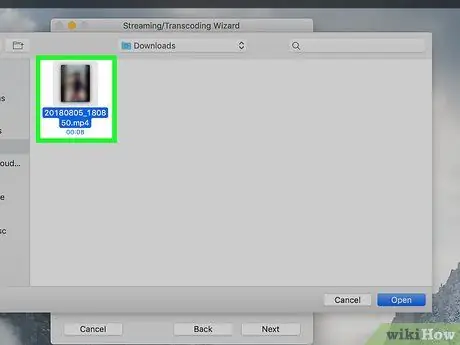
Алхам 7. Та цацахыг хүсч буй видеог сонгоно уу
Та эхлээд цонхны зүүн талын хавтсыг сонгох эсвэл хүссэн файлаа хайхын тулд файл хайгч цонхонд хавтас нээх хэрэгтэй болж магадгүй юм.
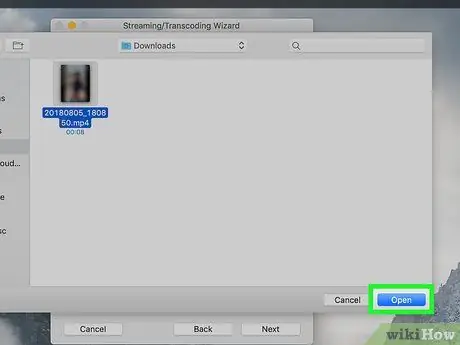
Алхам 8. Цонхны баруун доод буланд байгаа Open товчийг дарна уу
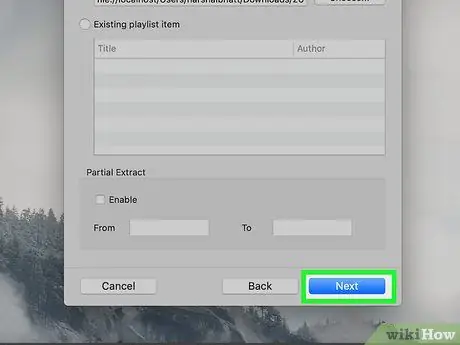
Алхам 9. Дараах дээр дарна уу
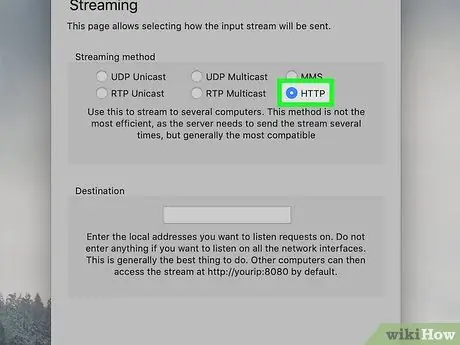
Алхам 10. Хуудасны дунд байгаа "HTTP" хайрцгийг шалгана уу
Та энэ хуудсан дээр "Порт" ба "Эх сурвалж" сонголтыг харах болно.
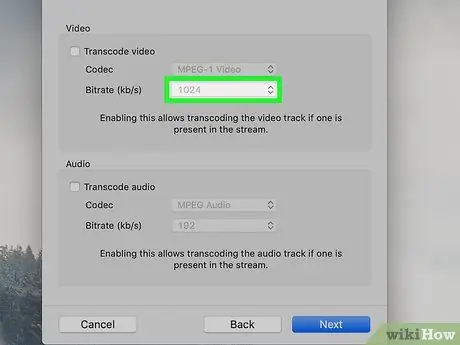
Алхам 11. Хуудас дээр гарч буй портуудыг анхаарч үзээрэй
Дамжуулж эхлэхийн тулд танд энэ порт хэрэгтэй болно.
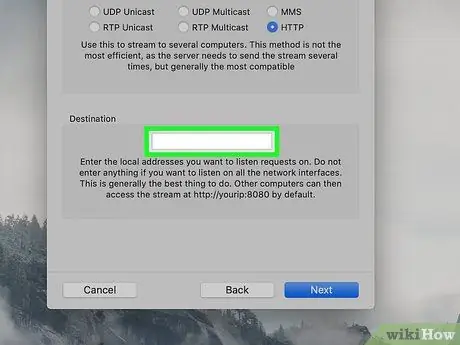
Алхам 12. "Path" эсвэл "Source" талбарт компьютерийн IP хаягийг оруулна уу
Хэрэв текстийн хайрцагт ташуу зураас байгаа бол түүнийг орхиод ташуу зураасны дараа IP хаягаа оруулна уу
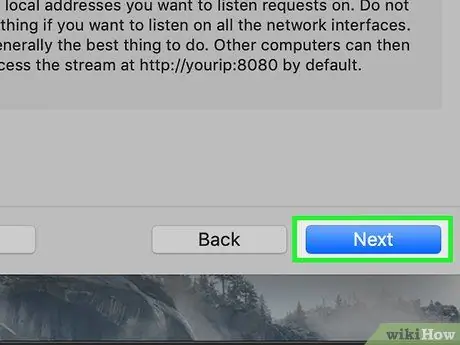
Алхам 13. Дараах дээр дарна уу
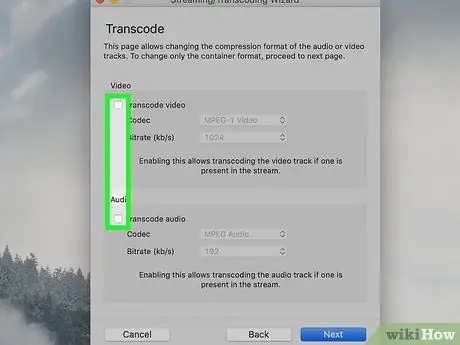
Алхам 14. "Transcode" хайрцгийн аль алиныг нь сонгоогүй байгаа эсэхийг шалгаарай
Эдгээр хоёр сонголт нь ихэвчлэн хуудасны дунд байдаг.
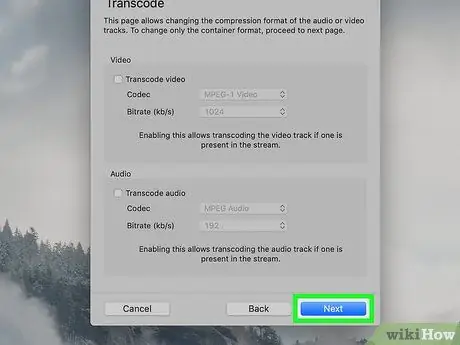
Алхам 15. Дараах дээр дарна уу
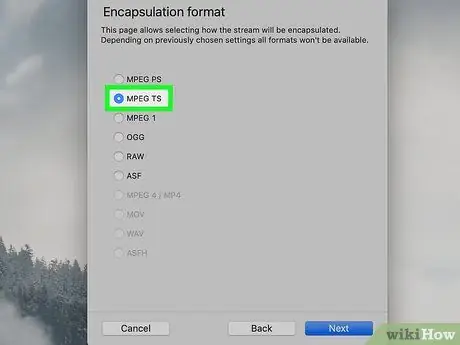
Алхам 16. Хуудасны дунд байрлах "MPEG TS" хайрцгийг чагтална уу
Энэ сонголт нь цацах цорын ганц сонголт байж магадгүй юм.
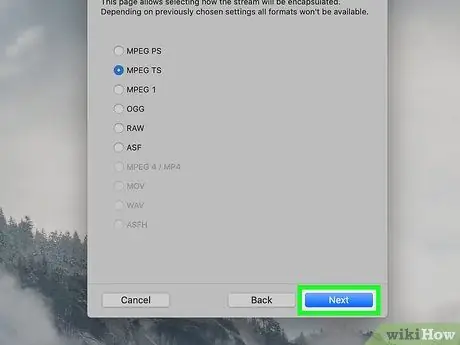
Алхам 17. Дараагийн дээр хоёр удаа дарна уу, тухайлбал одоогийн хуудас болон "Нэмэлт дамжуулах сонголтууд" хуудас
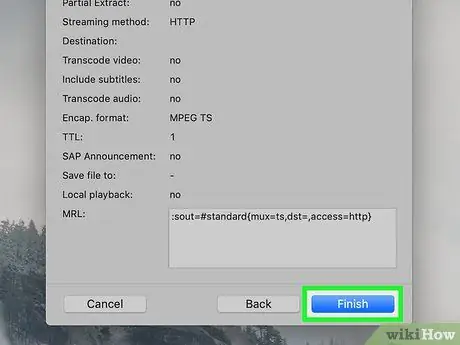
Алхам 18. Цонхны доод талд Finish гэсэн цэнхэр товчлуур дээр дарж тохиргоог хийж дуусаад видеог цацаж эхлээрэй

Алхам 19. Очих компьютер дээр VLC -ийг нээнэ үү
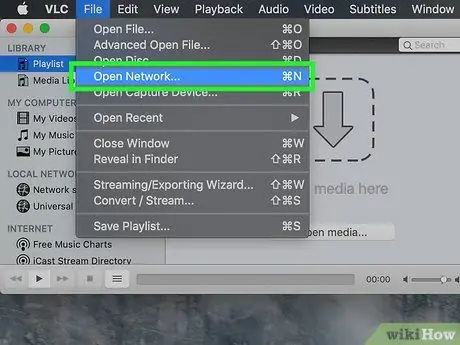
Алхам 20. "Файл"> "Сүлжээг нээх" дээр дарж Сүлжээний урсгал цонхыг нээнэ үү …".
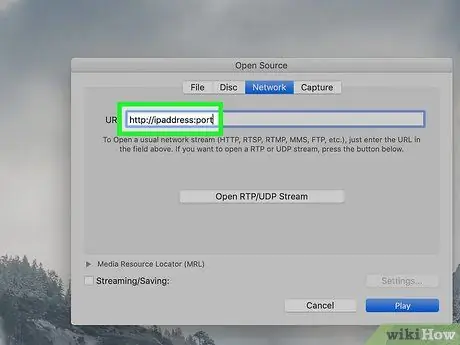
Алхам 21. Дамжуулах хаягийг оруулна уу
Http: // IP хаяг: порт оруулна уу. "IP хаяг" -г эх компьютерийн IP хаягаар, "порт" -ыг "HTTP" хуудсан дээр гарч ирэх портаар солино.
Жишээлбэл, хэрэв та 123.456.7.8 IP хаягтай, 8080 порт бүхий компьютерээс дамжуулалт хийхийг хүсч байвал энэ талбарт https://123.456.7.8:8080 оруулна уу
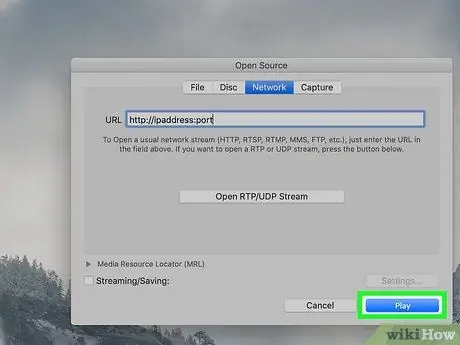
Алхам 22. Play дээр дарна уу
30 секундын завсарлага авсны дараа та очих компьютер дээрх эх компьютерээс авсан видеог харах болно.
Зөвлөмж
Хэрэв та олон видеог нэгэн зэрэг цацахыг хүсч байвал эхлээд тоглуулах жагсаалт үүсгэх ёстой. Тоглуулах жагсаалт үүсгэх хамгийн хялбар арга бол тоглуулахыг хүсч буй видеог сонгох, видео дээр хулганы баруун товчийг дарах, дарах явдал юм VLC медиа тоглуулагчийн тоглуулах жагсаалтад нэмэх цэс дээр тоглуулах жагсаалтыг сонголтоор хадгална уу Хэвлэл мэдээлэл (эсвэл Файл Mac дээр) сонгоод сонгоно уу Тоглуулах жагсаалтыг файлд хадгалах.
Анхааруулга
- Видео үзэхийн тулд та чиглүүлэгч дээрээ порт дамжуулах тохиргоог хийх шаардлагатай болж магадгүй юм.
- Ерөнхийдөө очих компьютер дээрх видеоны чанар дунд зэрэг буурах болно.






